本文主要是介绍linux设置自动关机,[技巧分享]如何设定你的 Ubuntu 14.04 自动关机,希望对大家解决编程问题提供一定的参考价值,需要的开发者们随着小编来一起学习吧!
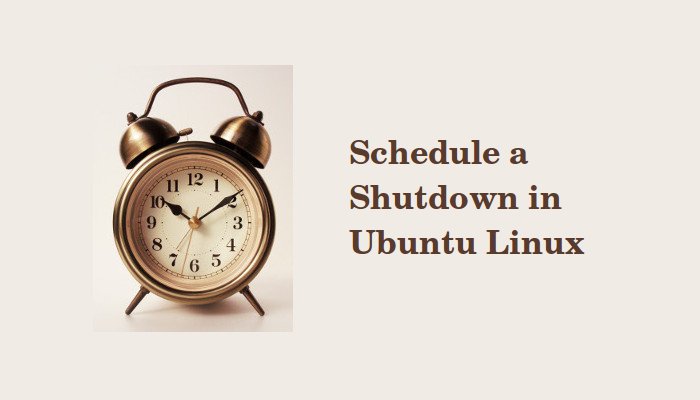
当你系统还在运行某些程序的时候,无法关闭计算机,但是你又不能让计算机跑一整夜!可能你会发现你曾面临相似的处境:你需要在Ubuntu或者其它Linux系统下设定计算机自动关机。
在这篇文章中,我们就来看看如何使用GUI或者在CLI下设定你的Ubuntu关机。
使用EasyShutdown设定你的Ubuntu关机
EasyShutdown是一个轻量级的应用程序,它提供给你简洁的GUI,你可以很容易就能设定你的Ubuntu关机。你可以在EasyShutdown的launchpad页面下载.deb文件。只要双击它,就可以安装了。默认情况下,它会打开Ubuntu Software Center
安装完成,从Unity Dash启动它。界面非常简单,你只需要提供你想关机的时间就可以了。举个例子:如果你想在03:30 AM关机,像下图那样操作:
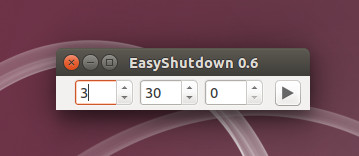
请注意:EasyShutdown并没有后台程序或者系统托盘,所以,你必须让它一直运行,否则将不能正常工作。但EasyShutdown的优点是:它会在你安排关机时间的前一分钟通知你,那样你就可以选择停止它。
使用命令行设定Ubuntu关机
使用命令行选项来安排Ubuntu关机同样很简单。你要做的就是使用“shutdown”命令。举个例子:想在03:30 AM关机,你可以使用下面的命令:
sudo shutdown-h03:30
注意,你必须一直运行这个命令。所以要么保持这个终端,要么在后台运行。
我希望这些快速技巧可以帮助您学会如何设定Ubuntu或者其它Linux系统自动关机,比如Linux Mint。如有问题或者建议欢迎您随时提出。

这篇关于linux设置自动关机,[技巧分享]如何设定你的 Ubuntu 14.04 自动关机的文章就介绍到这儿,希望我们推荐的文章对编程师们有所帮助!







